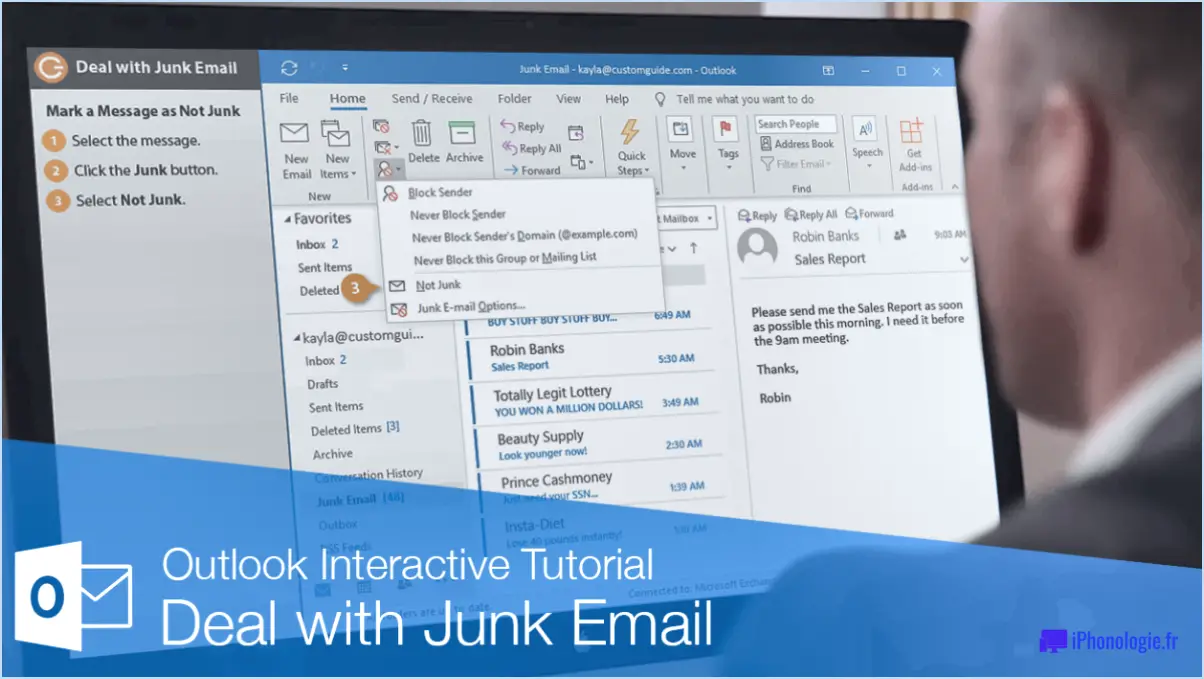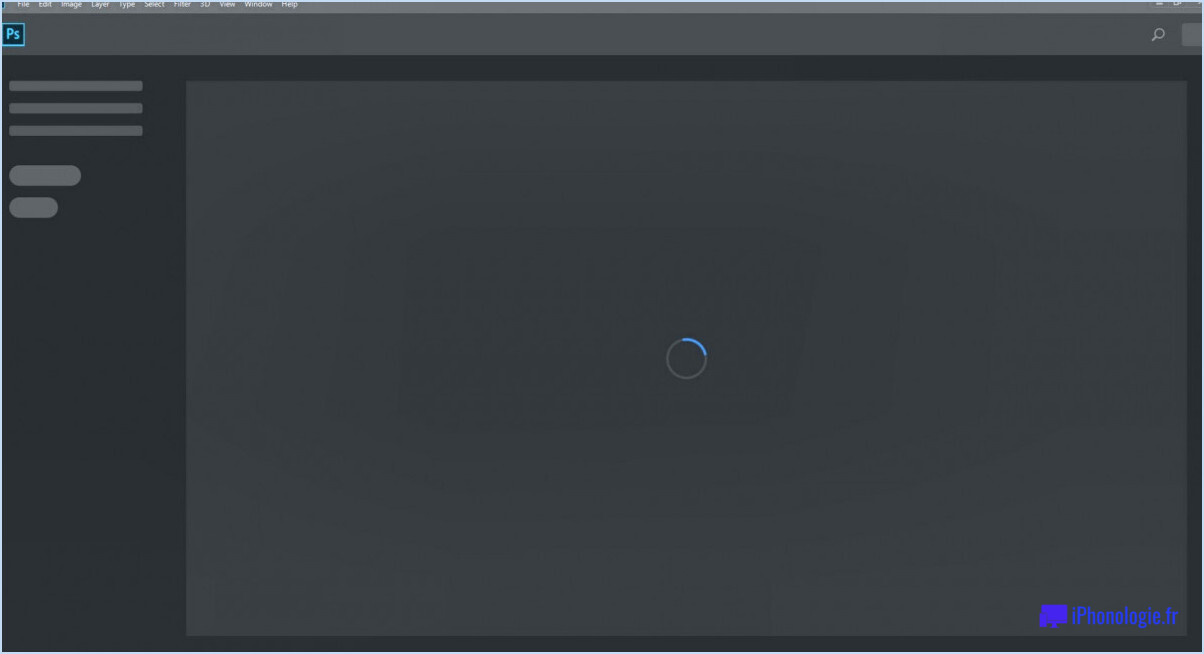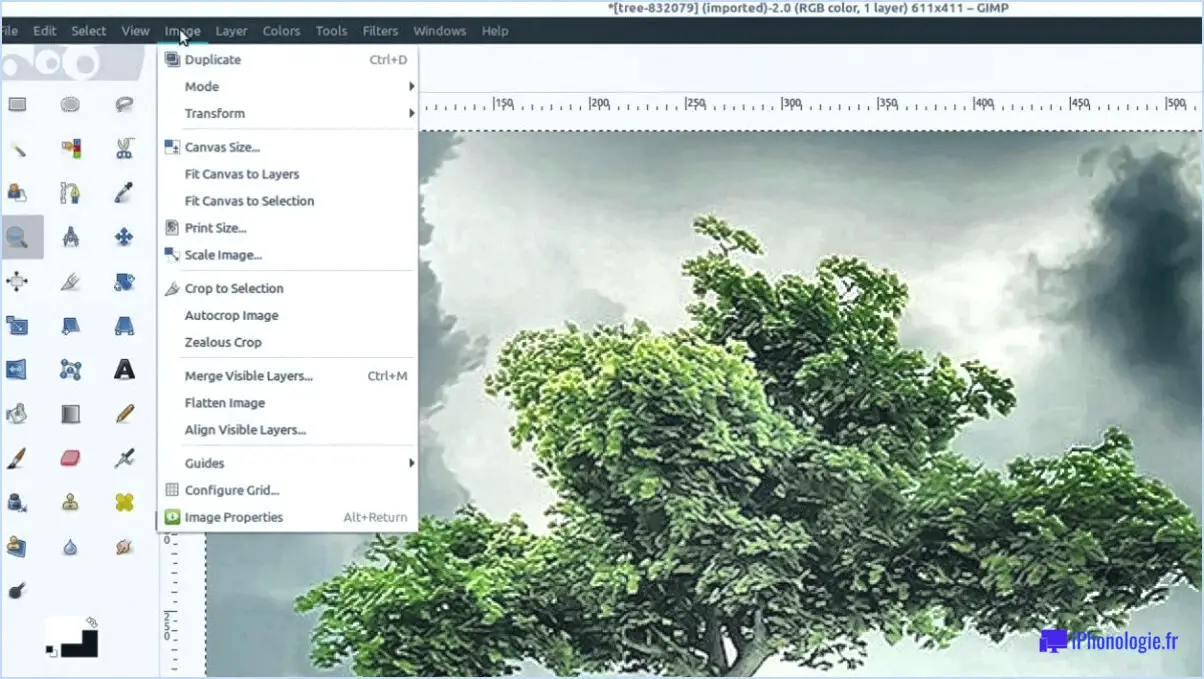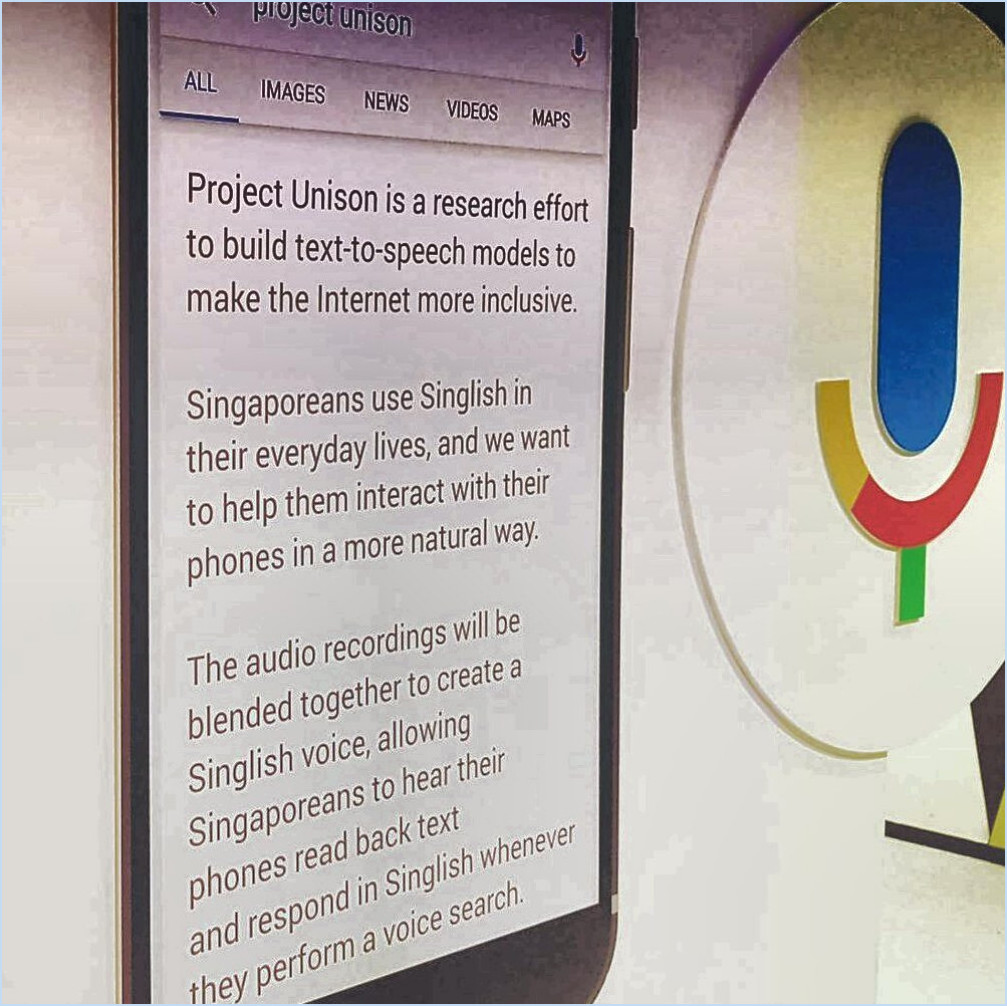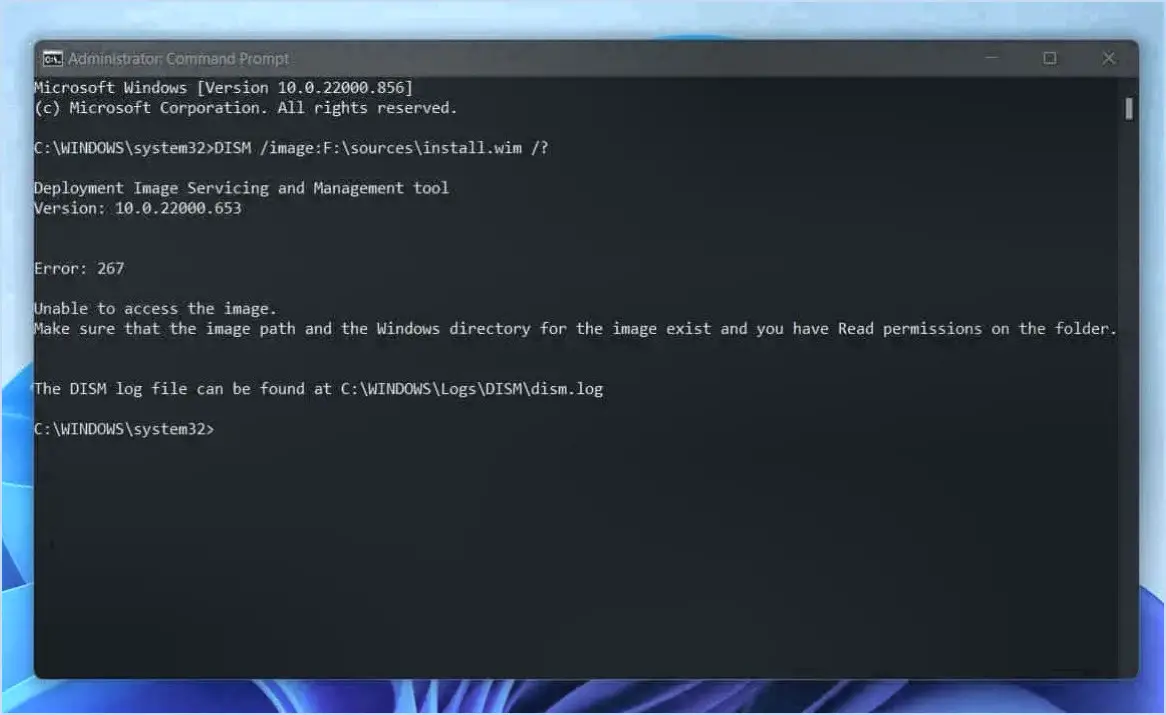Comment supprimer le mot de passe d'un compte utilisateur sous windows 11?
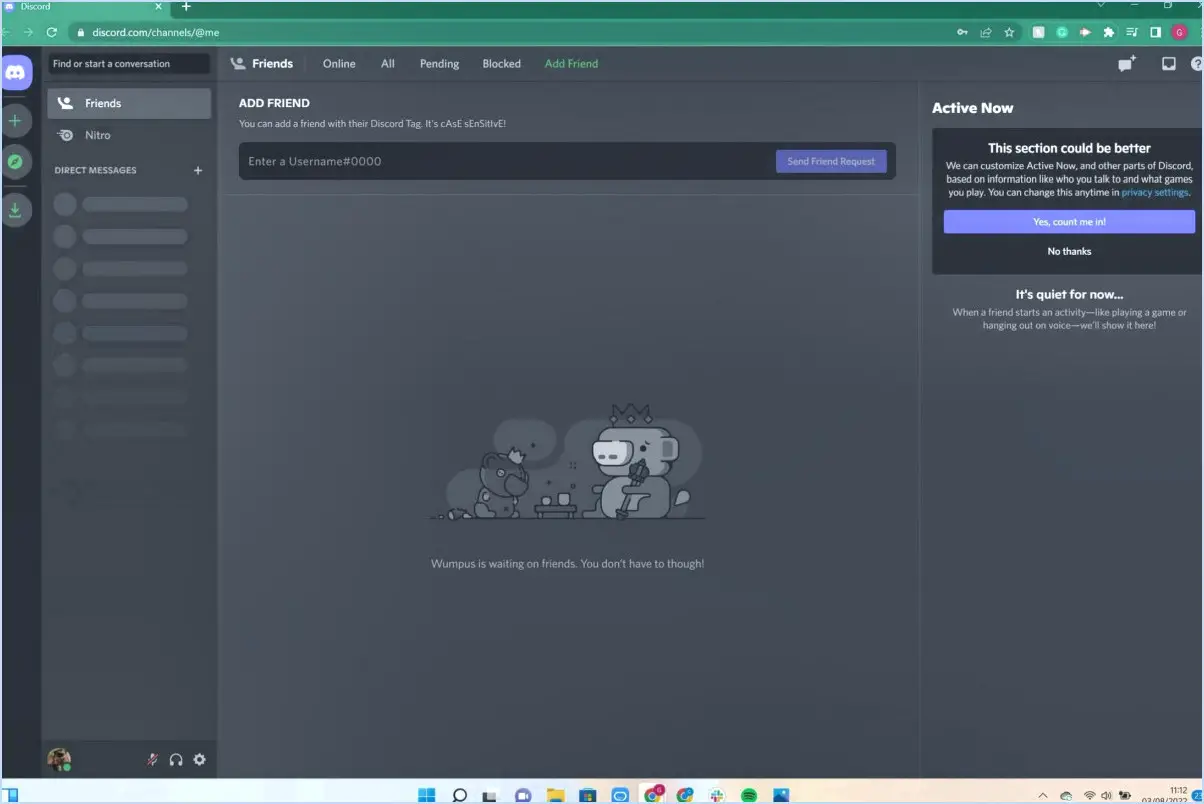
Pour supprimer le mot de passe d'un compte d'utilisateur sous Windows 11, vous avez plusieurs possibilités :
- Utiliser le panneau de configuration :
- Ouvrez le panneau de configuration en appuyant sur la touche touche Windows + X et en sélectionnant Panneau de contrôle dans le menu.
- Cliquez sur Comptes d'utilisateurs puis choisissez Comptes d'utilisateur et Sécurité de la famille.
- Sélectionnez l'option compte d'utilisateur pour lequel vous souhaitez supprimer le mot de passe.
- Cliquez sur Changer le mot de passe et une boîte de dialogue apparaît.
- Dans la boîte de dialogue, laissez le Nouveau mot de passe et cliquez simplement sur OK.
- Enfin, cliquez sur Fermer pour quitter la boîte de dialogue Modifier le mot de passe.
- Utilisation des paramètres :
- Appuyez sur la touche touche Windows + I pour ouvrir la fenêtre paramètres.
- Cliquez sur Comptes puis choisissez Options de connexion dans la barre latérale gauche.
- Sous la rubrique mot de passe cliquez sur Modifier.
- Saisissez votre mot de passe actuel et laissez le champ Nouveau mot de passe et Confirmer le mot de passe sont vides.
- Cliquez sur Suivant puis cliquez sur Terminer pour terminer la procédure.
Il est important de noter que la suppression du mot de passe d'un compte d'utilisateur rendra l'accès à ce compte plus pratique, mais qu'elle entraînera également une diminution de la sécurité. Sans mot de passe, toute personne ayant un accès physique à votre ordinateur peut se connecter à ce compte sans aucune authentification. Il est donc essentiel de prendre en compte les risques potentiels avant d'effectuer ce changement.
Si vous avez l'habitude de saisir fréquemment des mots de passe et que vous souhaitez renforcer la sécurité de votre système, envisagez d'utiliser d'autres méthodes de connexion telles que Windows Hello (reconnaissance faciale, empreinte digitale ou code PIN), qui offrent un équilibre entre commodité et sécurité.
N'oubliez pas que la modification des paramètres d'un compte d'utilisateur doit être effectuée avec prudence, en particulier si vous partagez votre ordinateur avec d'autres personnes ou s'il contient des informations sensibles. Prenez toujours des décisions éclairées en fonction de vos besoins spécifiques et de vos préoccupations en matière de sécurité.
Comment ouvrir une session en tant qu'administrateur dans Windows 11?
Pour ouvrir une session en tant que administrateur en Windows 11, suivez les étapes suivantes :
- Ouvrez la fenêtre Menu Démarrer.
- Cliquez sur "Outils d'administration".
- Ensuite, ouvrez la fenêtre "Connexion Windows" de l'outil "Windows Logon".
Cela vous permettra d'accéder au compte administrateur et d'effectuer des tâches administratives sur votre système Windows 11. Gardez à l'esprit que les privilèges d'administration permettent d'exercer un contrôle important sur le système ; soyez donc prudent lorsque vous effectuez des modifications afin d'éviter des conséquences inattendues. Assurez toujours la sécurité de votre compte d'administrateur en utilisant un mot de passe fort et unique.
Comment contourner l'ouverture de session Windows sans mot de passe?
Pour contourner l'ouverture de session Windows sans mot de passe, vous pouvez essayer les méthodes suivantes :
- Machine virtuelle: Utilisez un logiciel de machine virtuelle comme VMware ou VirtualBox pour exécuter un environnement Windows distinct sans demande de mot de passe. Cela permet d'accéder à vos fichiers et applications.
- Clé USB amorçable: Créez une clé USB amorçable avec un outil d'installation de Windows ou de réinitialisation de mot de passe. Démarrez à partir de la clé USB et suivez les instructions à l'écran pour réinitialiser ou supprimer le mot de passe.
Veuillez noter que le fait de contourner la connexion sans autorisation peut constituer une violation des politiques de sécurité du système, et qu'il est essentiel d'utiliser ces méthodes de manière responsable et uniquement sur vos propres appareils. Assurez-vous toujours que vous disposez des autorisations nécessaires avant de tenter toute technique de contournement de la connexion.
Existe-t-il un mode Dieu pour Windows 11?
Il n'y a pas de "God Mode" pour Windows 11. Cependant, vous pouvez optimiser les performances de votre ordinateur à l'aide de diverses fonctions et paramètres. Ajuster les paramètres d'alimentation planifiez des redémarrages automatiques et désactivez les fonctions les notifications d'applications pour améliorer l'efficacité.
Comment modifier les droits des utilisateurs?
Pour modifier les droits des utilisateurs, naviguez vers le panneau de configuration et accédez à la section Droits des utilisateurs. Dans cette section, vous trouverez une liste des différents droits d'utilisateur que vous pouvez modifier. Pour apporter des modifications, il vous suffit de cliquer sur le droit spécifique que vous souhaitez modifier, puis de cocher ou de décocher la case qui se trouve à côté. Cette action aura pour effet d'accorder ou de révoquer le privilège correspondant à l'utilisateur. Assurez-vous que vous disposez des autorisations administratives nécessaires pour effectuer ces modifications. En suivant ces étapes, vous pouvez gérer et personnaliser efficacement les droits des utilisateurs sur votre système.
Windows 11 a-t-il besoin d'un antivirus?
Non, Windows 11 n'a pas besoin d'antivirus. L'antivirus intégré à Windows 11 n'a pas besoin d'antivirus. Windows Defender intégré offre une protection solide à votre ordinateur, éliminant ainsi le besoin d'un logiciel antivirus supplémentaire. Digne de confiance et constamment mis à jour, il protège efficacement contre diverses menaces, notamment les virus, les logiciels malveillants et les ransomwares, garantissant ainsi la sécurité de votre système. Avec Windows Defender, vous pouvez naviguer, télécharger et utiliser votre ordinateur en toute confiance sans compromettre sa sécurité.
Office pour Windows 11 est-il gratuit?
Oui, Office pour Windows 11 est gratuit à télécharger et à utiliser. Vous pouvez également l'installer sur un maximum de cinq ordinateurs.
Où se trouve l'accès à Windows Access 11?
A l'accès Windows Access 11 veuillez noter qu'il ne s'agit pas d'une application autonome. Il s'agit plutôt d'une partie de Windows 10. Pour l'utiliser, vous pouvez ouvrir l'explorateur de fichiers sur votre système Windows 10. Les fonctionnalités de Windows Access 11 sont intégrées dans l'Explorateur de fichiers, vous offrant les outils et les fonctionnalités dont vous avez besoin pour la gestion des fichiers et les paramètres d'accessibilité.